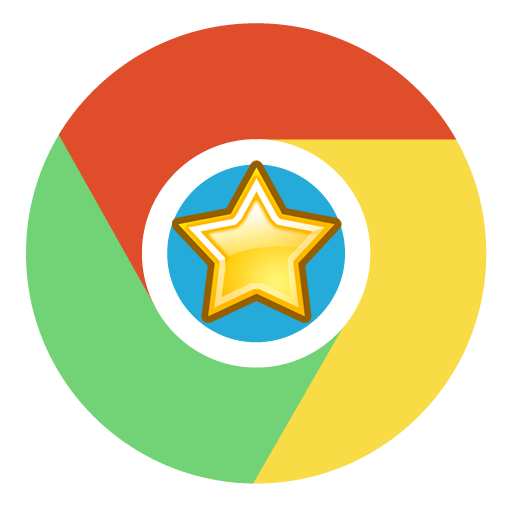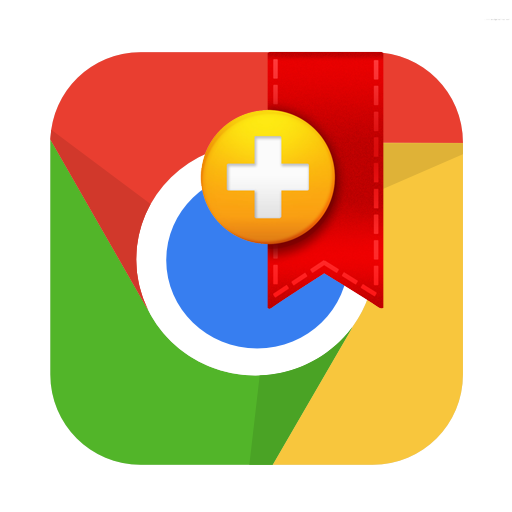Зміст

Google Chrome по праву заслужив звання найпопулярнішого браузера в світі, адже він надає користувачам широкі можливості, упаковані в зручний і інтуїтивно зрозумілий інтерфейс. Сьогодні ми зупинимося докладніше на роботі з закладками, а саме яким чином можна здійснити перенесення закладок з одного браузера Google Chrome в інший Google Chrome.
Перенесення закладок з браузера в браузер можна виконати двома способами: як за допомогою вбудованої системи синхронізації, так і шляхом використання функції експорту та імпорту закладок. Розглянемо обидва способи докладніше.
Спосіб 1: синхронізація закладок між браузерами Google Chrome
Суть даного способу полягає у використанні одного облікового запису для синхронізації закладок, історії переглядів, розширень та іншої інформації.
Перш за все, нам знадобиться зареєстрований обліковий запис Google. Якщо у вас така відсутня, її можна зареєструвати за цим посиланням .
Коли обліковий запис успішно створена, необхідно виконати вхід на всіх комп'ютерах або інших пристроях з встановленим браузером Google Chrome для того, щоб вся інформація була синхронізована.
- Для цього відкрийте браузер і клацніть у верхньому правому куті по іконці профілю. У відобразиться меню клацніть по пункту «увійти в Chrome» .
- На екрані відобразиться вікно авторизації, в якому по черзі треба ввести адресу електронної пошти та пароль від загубленого запису Google.
- Коли вхід буде успішно здійснено, перевіряємо настройки синхронізації для того, щоб переконатися, що закладки будуть синхронізовані. Для цього клацніть по кнопці меню браузера і в відобразиться меню перейдіть до розділу «Налаштування» .
- У першому блоці»вхід" клацніть по кнопці " додаткові налаштування синхронізації» .
- У вікні переконайтеся, що у вас виставлена галочка біля пункту»Закладки" . Всі інші пункти залиште або приберіть на ваш розсуд.
- Тепер, щоб закладки були успішно перенесені в інший браузер Google Chrome, вам залишається лише таким же чином виконати вхід в ваш обліковий запис, після чого браузер приступить до синхронізації, переносячи закладки з одного браузера в інший.
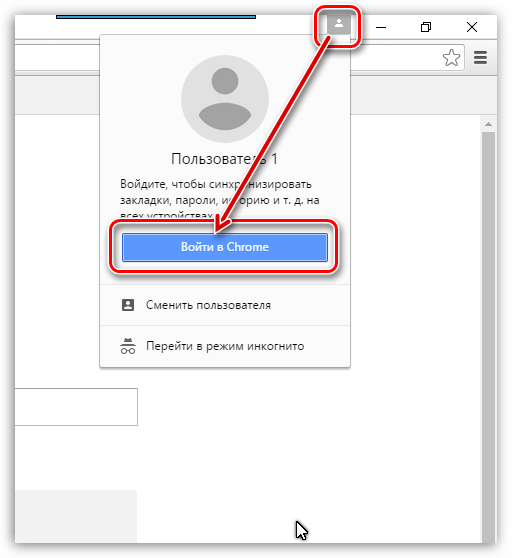
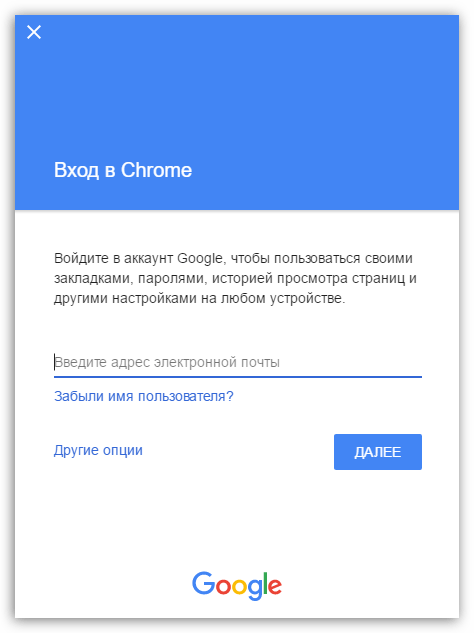
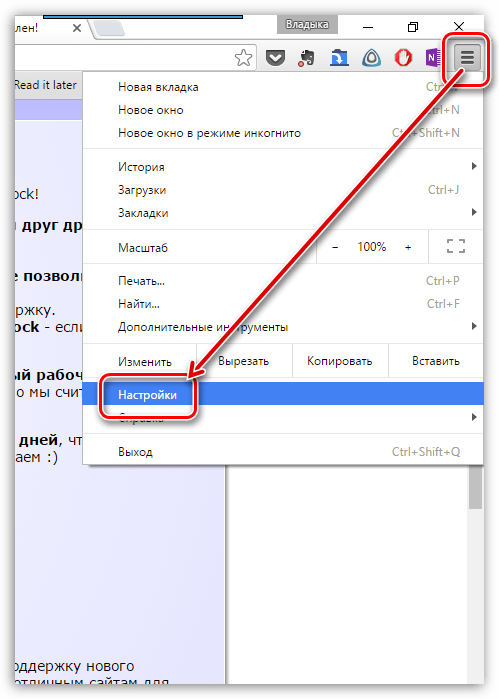
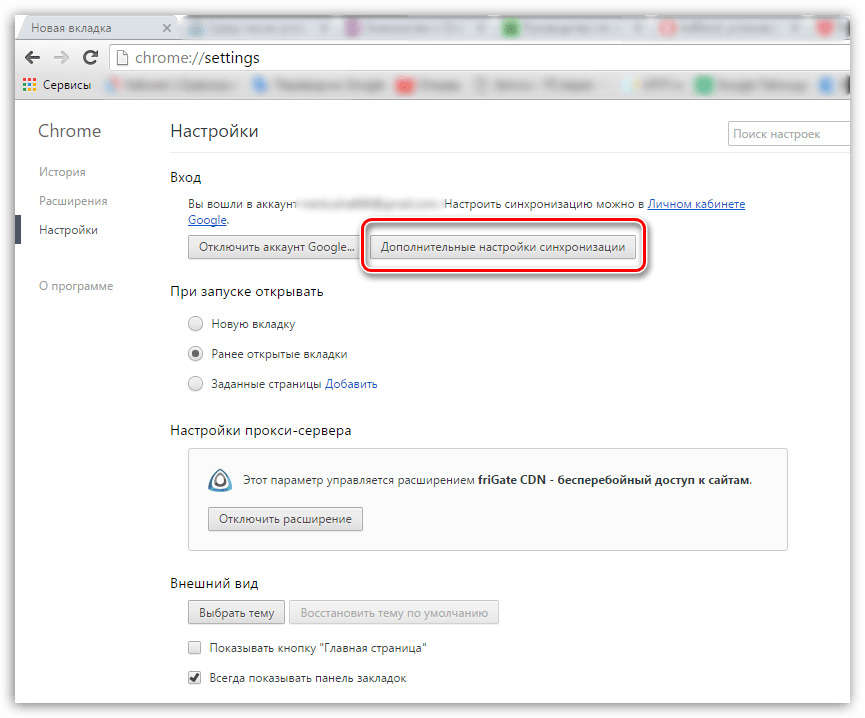
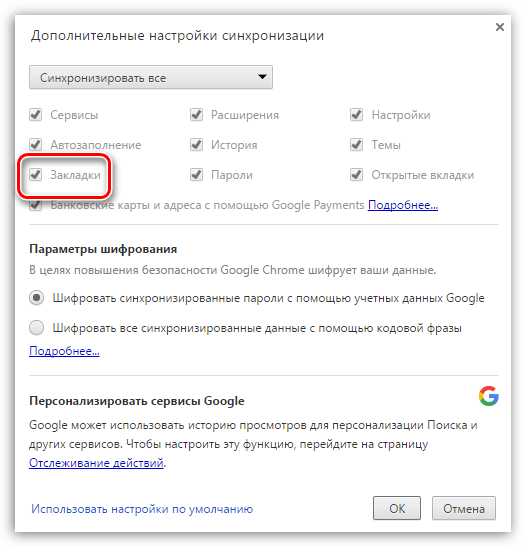
Спосіб 2: імпорт файлу закладок
Якщо у вас з яких-небудь причин відсутня необхідність у вході в обліковий запис Google, то перенести закладки з одного браузера Google Chrome в інший можна шляхом перенесення файлу з закладками. Отримати файл із закладками можна, виконавши експорт на комп'ютер. На даній процедурі ми зупинятися не будемо, тому що докладніше розповідали про неї раніше.
Читайте також: Як експортувати закладки з Google Chrome
Отже, у вас на комп'ютері є файл із закладками. Використовуючи, наприклад, флешку або хмарне сховище, перенесіть файл на інший комп'ютер, де буде здійснюватися імпорт закладок. Тепер перейдемо безпосередньо до процедури імпорту закладок.
- Для цього клацніть у верхньому правому куті по кнопці меню браузера, а потім перейдіть до пункту "Закладки – -" менеджер закладок» .
- У вікні, клацніть по кнопці «Управління» , а потім виберіть пункт " імпортувати закладки з файлу HTML» .
- На екрані відобразиться провідник Windows, в якому вам лише залишається вказати файл із закладками, після чого імпорт закладок буде завершено.
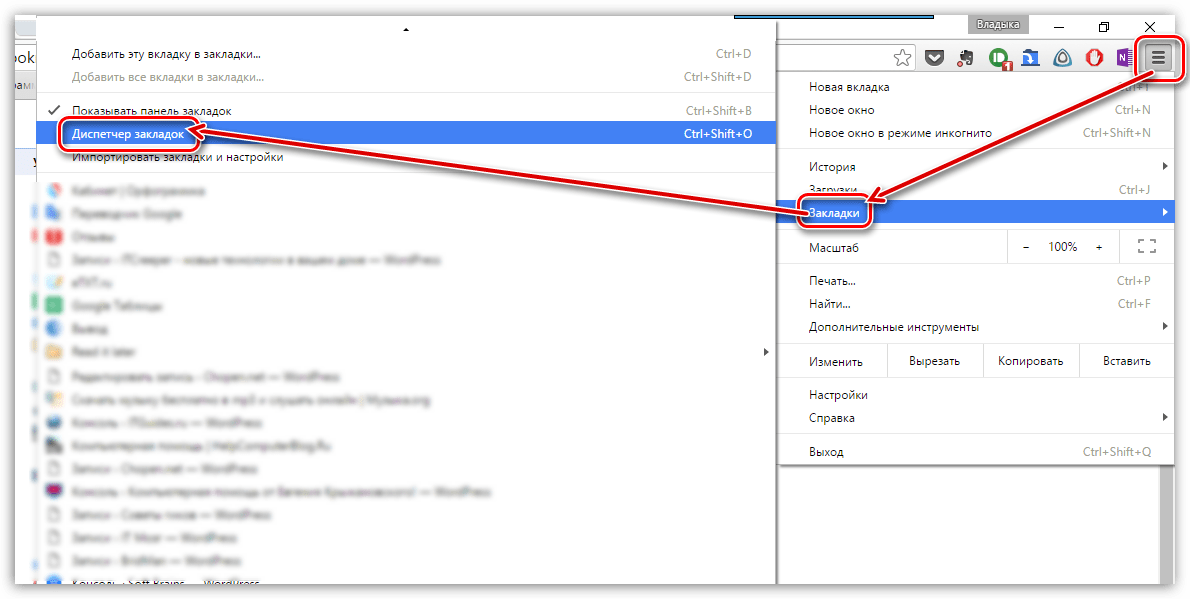
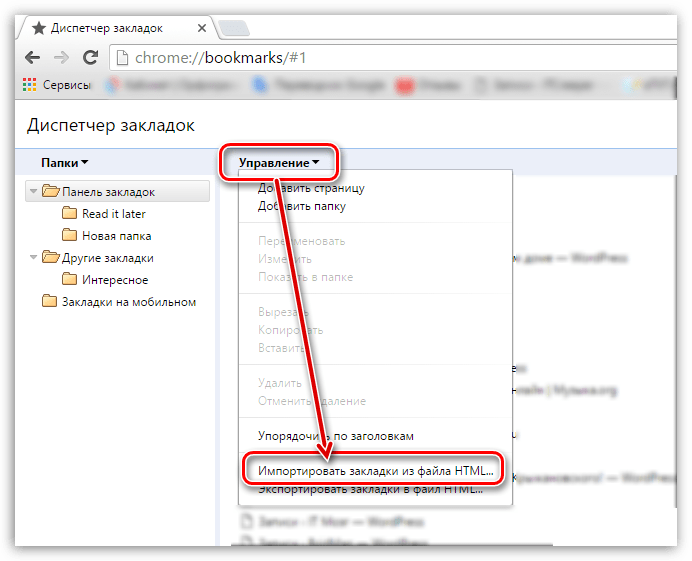
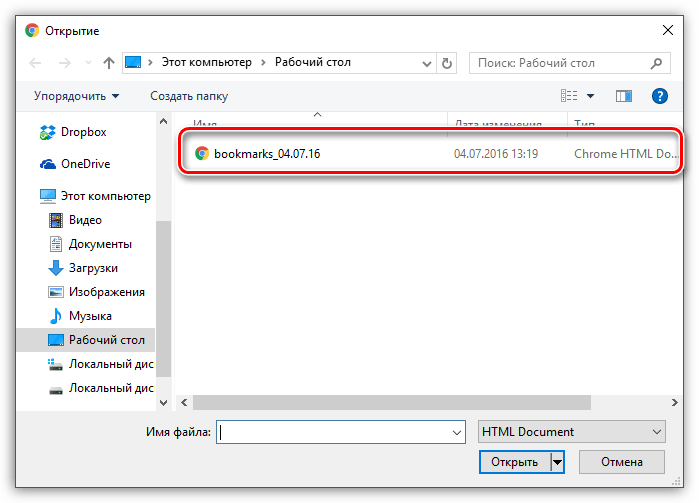
Використовуючи будь-який із запропонованих способів, ви гарантовано перенесете всі закладки одного браузера Google Chrome в інший.